
FromSoftware と Activision は、Sekiro: Shadows Die Twice というエキサイティングなタイトルを提供してくれました。しかし、最近になって、Sekiro Shadows Die Twice がロード画面でスタックしたり、黒い画面が表示されたり、まったく起動しなかったりする場合があることに気づき始めました。この問題が発生した場合は、読み続けてください。
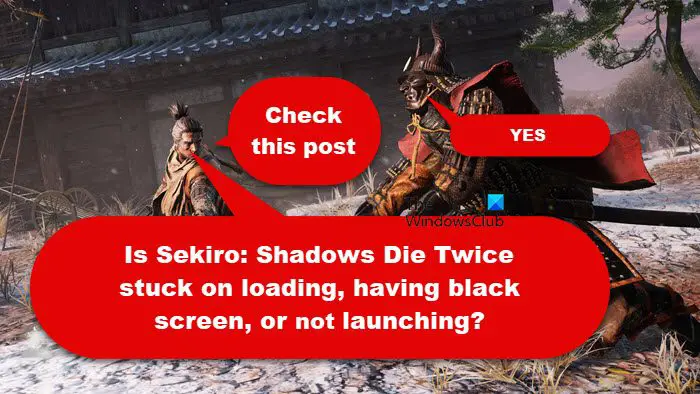
『Sekiro Shadows Die Twice』がロード画面でスタックするか、黒い画面が表示されるか、まったく起動しない場合は、彼女が述べた解決策に従ってください:
それについて詳しく話しましょう。
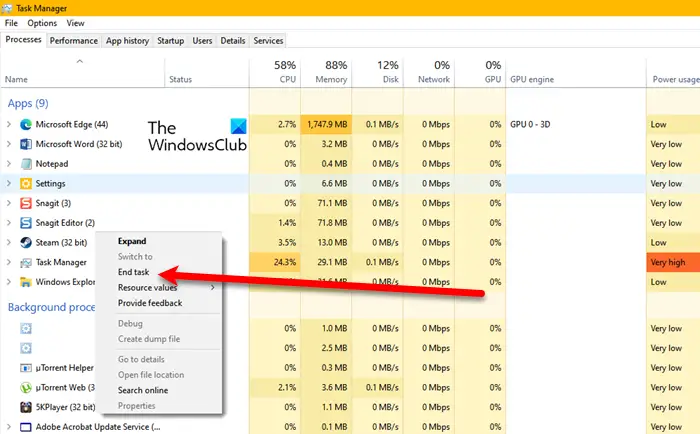
私たちのほとんどが試みているが正しくない方法から始めましょう。ゲームを終了するように指示された場合は、単に十字アイコンをクリックするのではなく、タスク マネージャーを開き、Sekiro を右クリックして [タスクの終了] を選択し、同様に Steam を終了します。ここでゲームを再起動し、問題が解決したかどうかを確認してください。
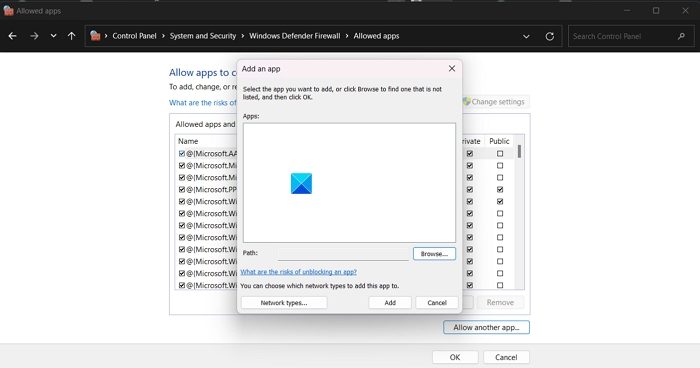
ゲームの読み込み時に依然として黒い画面が表示される場合は、ファイアウォールが SEKIRO による重要なファイルへのアクセスをブロックしていることが原因である可能性があります。ゲームがファイアウォールを通過できるようにする必要があります。 SEKIRO がファイアウォールを通過できるように設定を続行し、問題が解決されるかどうかを確認してください。
ゲームには、通常の権限で実行した場合には利用できない特定の権限が必要になる場合があります。この場合、必要な権限をすべて付与するため、管理者としてゲームを起動する必要があります。同じことを行うには、ゲームの EXE ファイルを右クリックし、[管理者として実行] を選択します。最後に、UAC プロンプトが表示されたら、「OK」をクリックします。
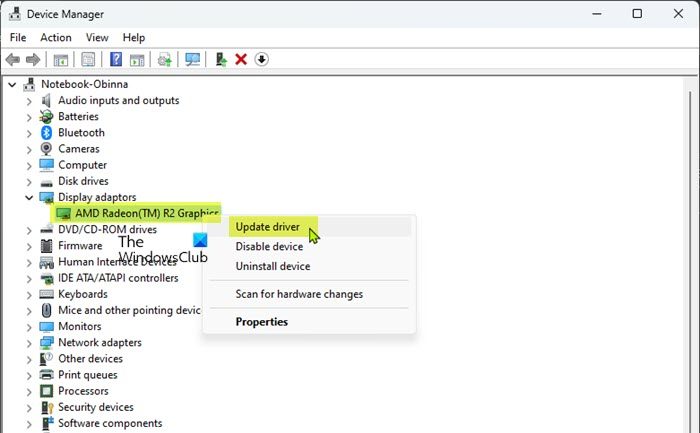
コンピュータのグラフィックス ドライバが最新かどうかを確認する価値があります。ドライバーが古いか破損していると、問題が発生することがあります。互換性のないドライバーまたは古いドライバーが原因で、Sekiro が黒い画面を表示しているのではないかと考えられます。 GPU ドライバーを更新するには、以下のいずれかの方法に従ってください。
ドライバーを更新した後に同じ問題が発生しないことを願っています。
Sekiro には、ゲームのグラフィック設定に関連するすべての情報が保存されている GraphicsConfig というファイルがあります。ゲームが起動しない場合は、このファイルに必要な変更を加えてグラフィック設定を変更し、エラーなしで起動できるようにします。以下の手順に従って同じことを実行しますが、その前にタスクマネージャーからSekiroを終了してください。
ダークソウル 3 をお持ちの場合:
ダークソウル 3 をお持ちでない場合:
これでうまくいくといいですね。
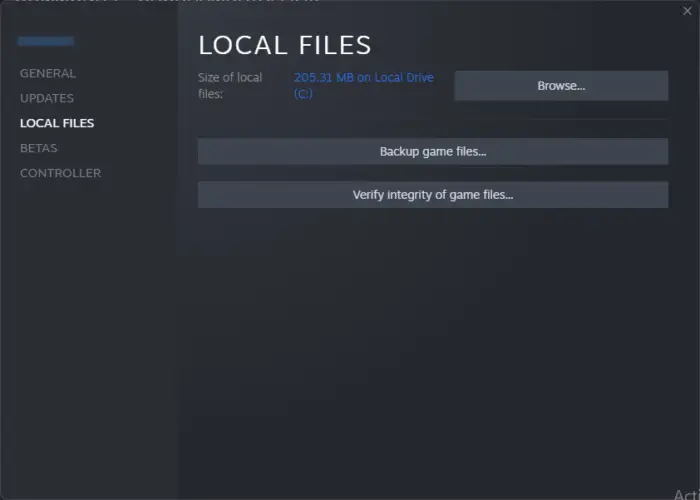
すべてが失敗した場合の最後の手段は、Sekiro のファイルを修復することです。これを行うために必要なのは、スチームスターターと次の手順だけです。
###それだけです!###
読む:sekiro ShadowsDie が P で 2 回フリーズ、途切れ、またはクラッシュするsekiro が起動時にクラッシュする場合は、管理者としてゲームを実行して問題が解決するかどうかを確認してください。それでも SEKIRO がクラッシュする場合は、Steam ランチャーを使用してゲーム ファイルを修復します。これがうまくいかない場合は、前に説明したように GraphicsConfig ファイルを変更する必要があります。
以上がsekiro ShadowsDe が 2 回起動しない、ロードがスタックする、または黒い画面になるの詳細内容です。詳細については、PHP 中国語 Web サイトの他の関連記事を参照してください。